엔터티 관계 다이어그램: 하나를 만들기 위한 예, 기호 및 지침
세부 정보 또는 정보를 보존하는 회사는 엔티티 관계 다이어그램. 이러한 종류의 다이어그램은 조직 내에서 보다 효율적이고 액세스 가능한 작업을 유지하는 데 중요한 역할을 합니다. 따라서 ERD가 여전히 전문 용어라면 이 시간이 ERD에 대한 더 심오한 의미를 알게 될 것입니다. 또한 이러한 종류의 다이어그램이 회사 또는 조직의 엔터티 간의 연결을 전달하고 생산적인 다이어그램을 만드는 방법에 대해 설명합니다. 따라서 더 이상 인사하지 않고 아래 정보를 지속적으로 읽으면서 파헤쳐 보겠습니다.
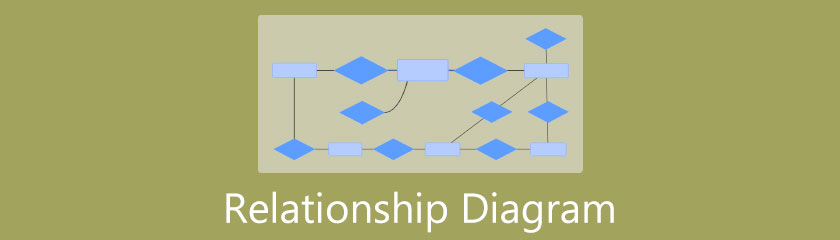
- 1부. 엔터티 관계 다이어그램(ERD)의 심오한 정의
- 2부. 엔터티 관계 다이어그램에 사용되는 기호 알아보기
- 3부. 엔터티 관계 다이어그램의 예
- 4부. 엔터티 관계 다이어그램을 만드는 다양한 도구
- 5부. 엔터티 관계 다이어그램에 대해 자주 묻는 질문
1부. 엔터티 관계 다이어그램(ERD)의 심오한 정의
엔터티 관계 다이어그램이란 무엇입니까?
ERD는 데이터베이스 내 엔터티의 연결을 보여주는 시각적 모델입니다. 여기서 이 데이터베이스의 엔터티는 회사의 속성을 정의하는 개체 또는 구성 요소를 나타냅니다. 또한 이 다이어그램은 정보 보안 시스템, 소프트웨어 개발 및 관계형 데이터베이스 개발 교육을 제어하는 데 일반적으로 사용됩니다. 이 다이어그램을 사용하면 개념, 항목, 위치, 사람 또는 이벤트 간의 연결도 표시할 수 있으므로 회사에 종사하지 않는 사람도 ERD를 사용할 수 있습니다.
ERD 사용의 이점
다음은 엔터티-관계 다이어그램 도구의 여러 이점 중 일부일 뿐입니다.
1. 조직/회사의 정보 관리
ERD는 조직이나 회사가 운영을 개선하는 데 도움이 됩니다. 어떻게? 일상적인 작업과 관련된 활동의 관계 모델을 제시하면 데이터를 보다 쉽게 확인하고 프로세스의 흐름을 정확하게 향상시킬 수 있습니다.
2. 데이터베이스 수정
ERD는 데이터베이스 내의 데이터를 고려하고 다이어그램에 표시된 가능한 명백한 문제를 해결하여 데이터베이스를 디버그하는 데 도움이 됩니다.
3. 사업 운영의 재개발
DRD는 또한 언제든지 비즈니스 운영을 재개발하고 보다 효과적인 시스템을 재구축할 수 있는 좋은 방법입니다00…
2부. 엔터티 관계 다이어그램에 사용되는 기호 알아보기
이해를 돕기 위해 엔티티 관계 다이어그램 기호. 이러한 문자는 처리되는 데이터의 관계와 의미를 분배하는 데 중요한 역할을 합니다.
엔티티 기호
엔티티 기호에는 세 가지 유형이 있습니다. 이러한 기호는 일반적으로 위치, 고객, 제품 및 판촉과 같은 명사 형태의 개념이나 개체를 나타내는 데 사용됩니다.
1. 강한 실체 - 이 기호는 중심 엔터티라고도 합니다. 다른 개체에 종속되지 않는 개체를 포함하는 직사각형 모양입니다. 즉, 강력한 개체 심볼은 개체-관계 다이어그램을 생성할 때 주요 목적을 가지며 다른 것들 사이에서 어머니 역할을 합니다.
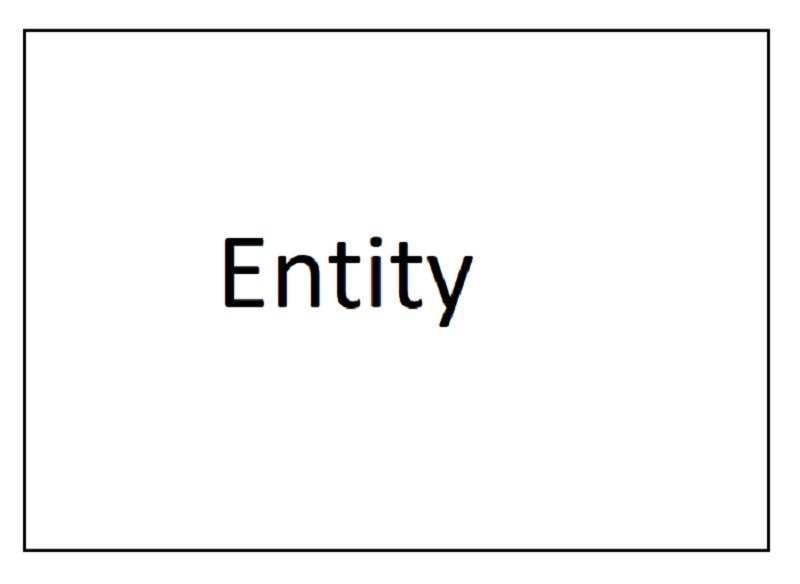
2. 약한 개체 - 이 모양은 상위 엔티티의 종속성을 나타냅니다. 또한 주체를 제외하고는 중요한 키와 의미가 없습니다.
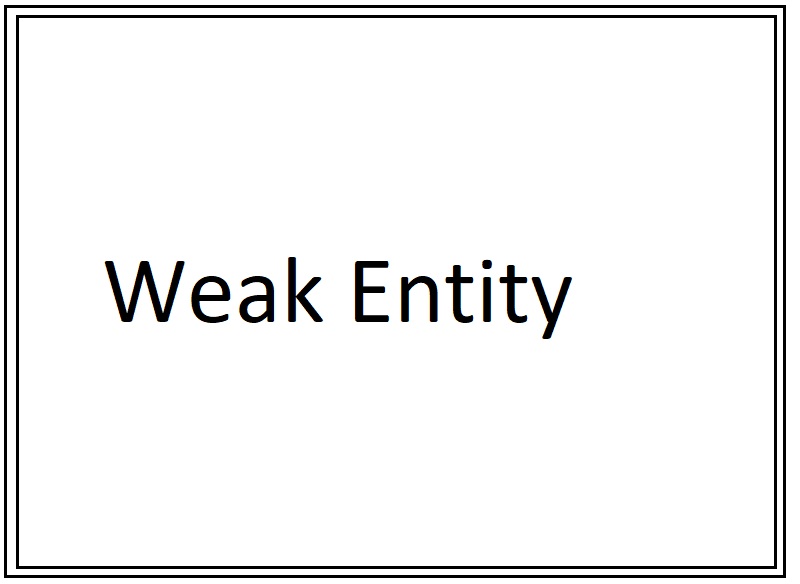
3. 연관 개체 - 연관 엔티티는 다른 엔티티의 발생을 연관시킵니다. 연관이라는 단어는 엔티티 인스턴스 간의 연관을 상징합니다.
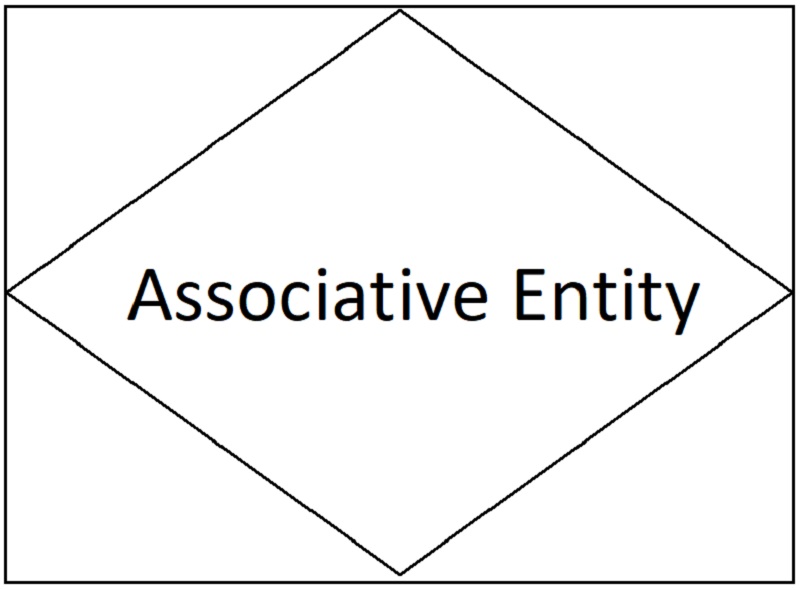
동작 기호
동작은 관계 기호라고도 합니다. 이러한 엔터티는 마름모 모양으로 표시되며 둘 이상의 엔터티의 공유 정보를 표시하는 데 사용됩니다. 엔터티가 명사를 사용하는 경우 관계 또는 동작 기호에는 동사가 포함됩니다.
관계 - 단어에서 이 기호는 엔티티 관계 다이어그램 내에서 둘 이상의 엔티티의 연결을 보여줍니다.
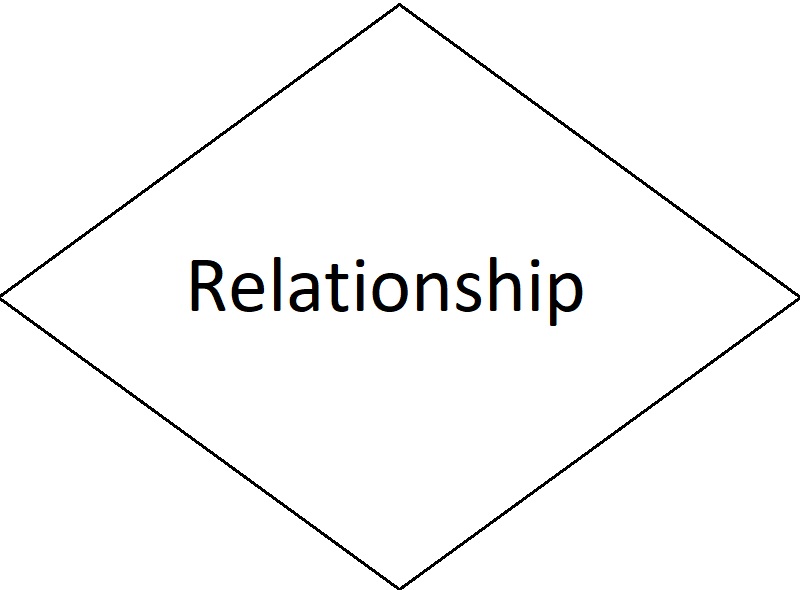
속성 기호
속성 기호는 데이터베이스에 있는 여러 엔티티의 특성과 세부사항을 표시하는 데 사용되는 기호입니다.
1. 속성 - 엔티티의 세부 사항을 포함하는 타원형 기호입니다. 예를 들어, 그룹 구성원과 관련된 엔터티, 그의 개인 세부 정보 중 하나는 속성 기호로 표시될 수 있습니다.
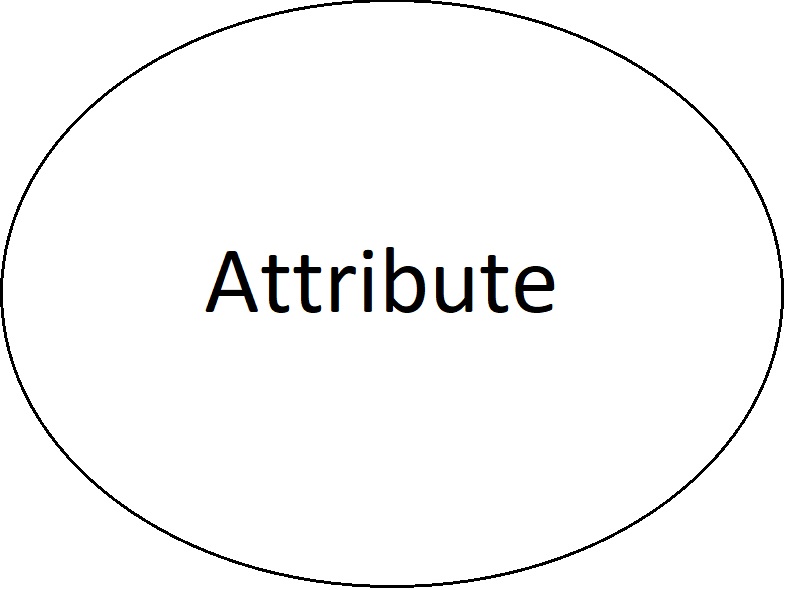
2. 다중값 속성 - 이러한 종류의 속성은 두 개 이상의 값을 포함합니다. 예제를 기반으로 회원의 엔터티는 수많은 능력 또는 할인에 연결할 수 있습니다.
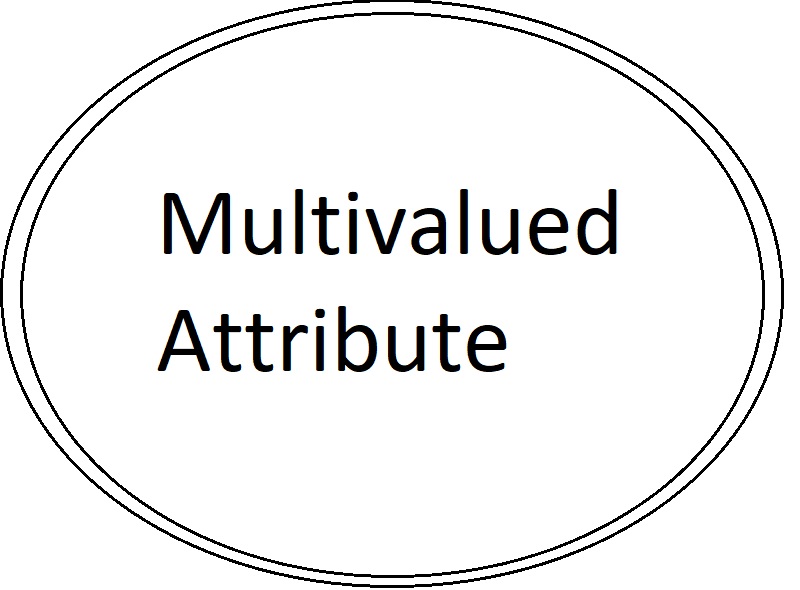
3부. 엔터티 관계 다이어그램의 예
첸 다이어그램
첸다이어그램은 간단하다 엔티티 관계 다이어그램 오늘날 일반적으로 사용되는 ERD 솔루션 중 하나의 예입니다. 이러한 종류의 ERD 다이어그램은 독립 실행형 상자를 사용하여 속성을 표시합니다. 또한 이 표기법에 따라 복잡한 데이터베이스를 개발하는 데 필요한 그래픽과 아이콘을 제시합니다.
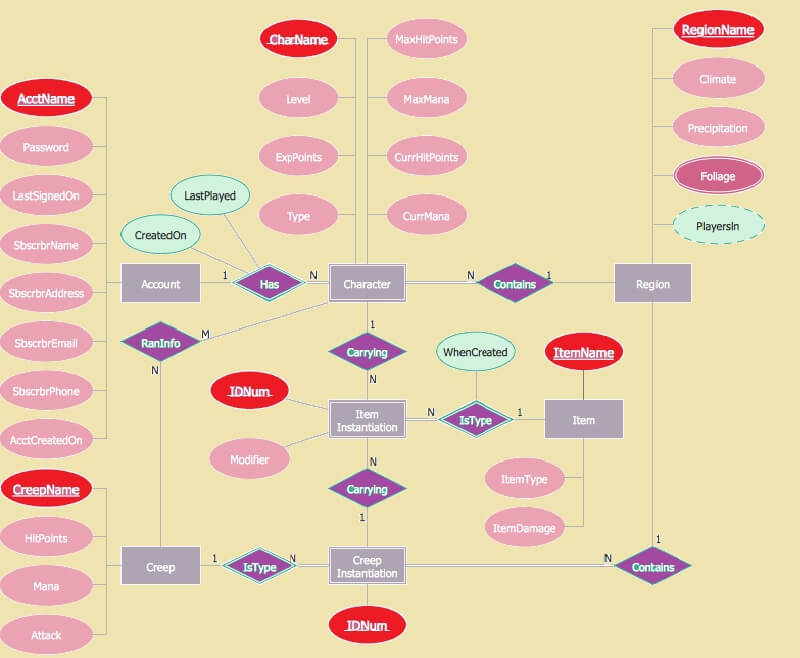
까마귀 발 다이어그램
고든 에베레스트는 까마귀 발 도표를 만들었습니다. 또한 이러한 종류의 ERD 또는 엔터티 관계 다이어그램은 ER 모델을 사용하여 테이블을 다른 데이터베이스에 대한 참조로 만듭니다.
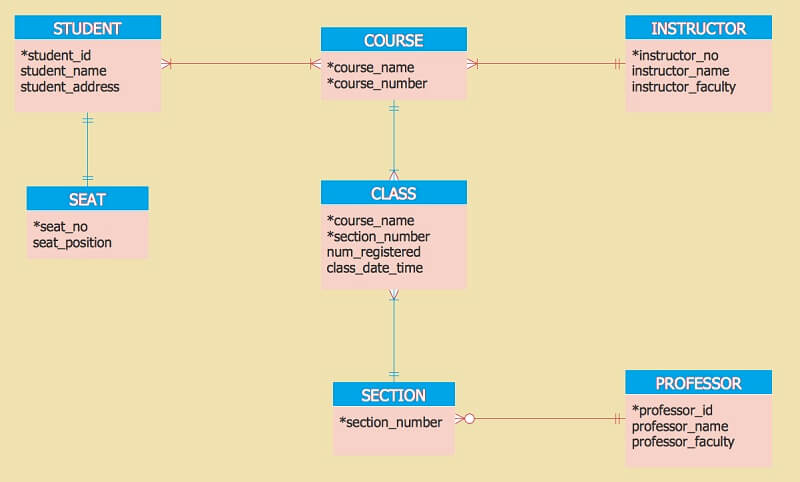
은행 관리 시스템 다이어그램
이러한 종류의 ERD는 은행이 고객, 계좌, 자산, 직원 및 거래와 같은 은행 내의 엔티티를 보호하도록 돕기 위해 은행 산업에서 사용됩니다. 또한 이 엔티티 관계 다이어그램 예제는 구성원, 특히 고객의 현금을 포함한 귀중한 자산과 재산을 관리하는 데 매우 중요합니다.
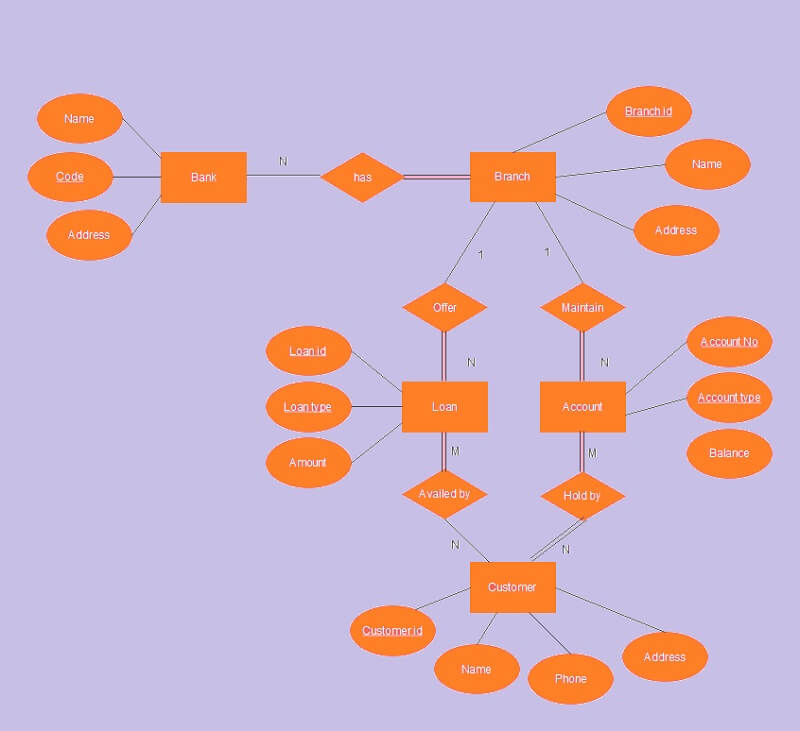
4부. 엔터티 관계 다이어그램을 만드는 다양한 도구
요즘 사용할 수 있는 ERD 메이커는 많이 있습니다. 따라서 이 기사에서는 귀하에게 합당한 최고의 도구를 제공할 것입니다.
1. 마인드온맵
우리 동네에서 가장 믿을 수 있고 부인할 수 없는 최고의 온라인 ERD 메이커, 마인드온맵. 또한, 이 토론 도구는 수많은 멋진 기능과 사전 설정을 제공합니다. 마인드온맵 엔티티 관계 다이어그램을 무료로 생성하는 온라인 도구입니다. 예, 이것은 당신이 좋아할 관계 지도를 생성할 수 있는 비범한 능력을 갖춘 완전한 기능을 갖춘 매핑 도구입니다!
또한, 주요 기능은 당신을 더욱 흥분시킬 것입니다. 작업을 자동으로 저장하기 때문에 언제든지 계속해서 지도를 만들 수 있다고 상상해 보십시오. 또한 마우스에서 세 번만 클릭하면 걸작을 동료와 쉽게 공유할 수 있습니다! 흥분을 줄이기 위해 효율적인 ER 다이어그램을 만드는 데 따라하고 즐길 수 있는 자세한 단계를 살펴보겠습니다.
도구에 액세스
브라우저에서 공식 웹사이트로 이동하여 이메일 계정에 로그인하여 액세스합니다. 그런 다음 새로운 그리고 선택 마인드 맵 선택 템플릿 중에서.
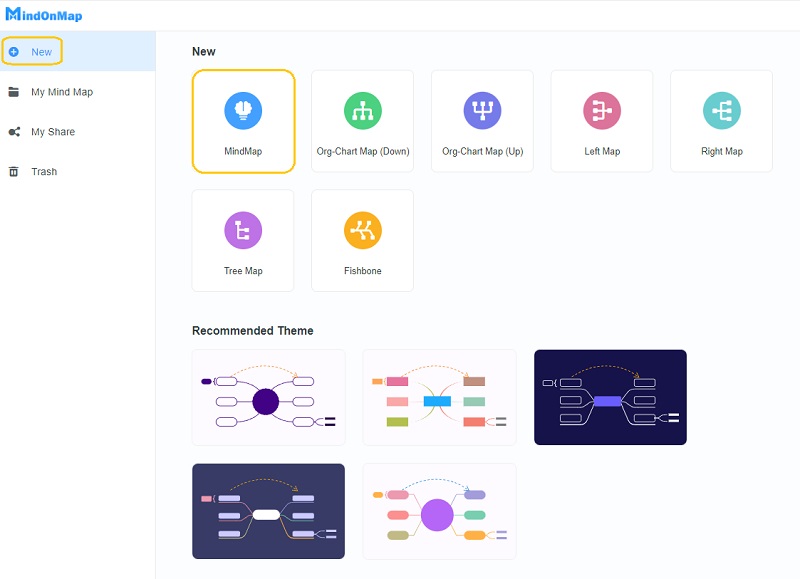
엔티티 생성
엔터티를 추가할 때 다음을 클릭하여 노드를 추가하기만 하면 됩니다. 탭 메인 노드에서. 데이터베이스의 목표 기호 수에 도달할 때까지 계속해서 노드를 추가하십시오. 데이터에 따라 이름을 지정하십시오. 노드를 끌어 필요한 위치에 배치할 수 있습니다.
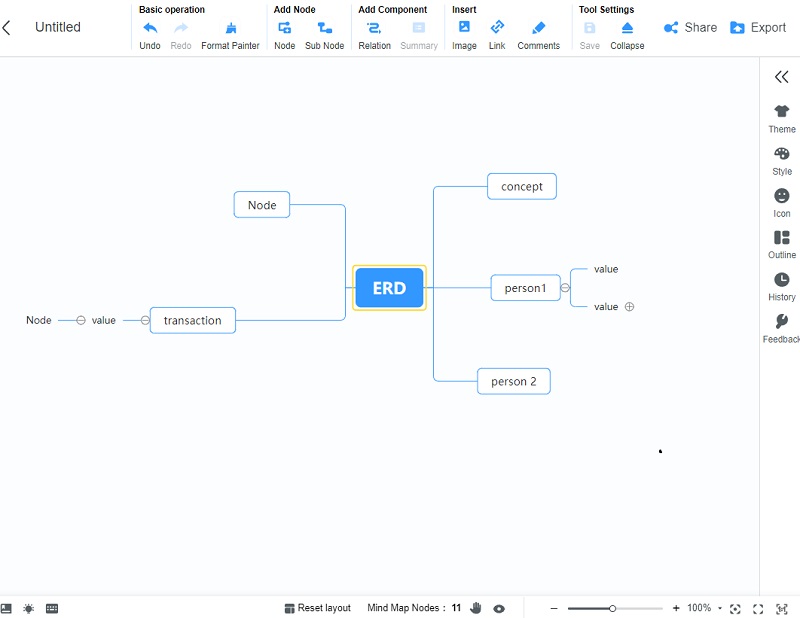
모양 사용자 정의
엔티티를 의미에 따라 잘 나타내려면 올바른 기호에 배치하십시오. 다음으로 이동하여 간단한 엔터티 관계 다이어그램 예제의 노드 모양을 변경합니다. 메뉴 모음>스타일>노드>모양. 노드에 대해 주어진 옵션 중에서 선택하십시오.
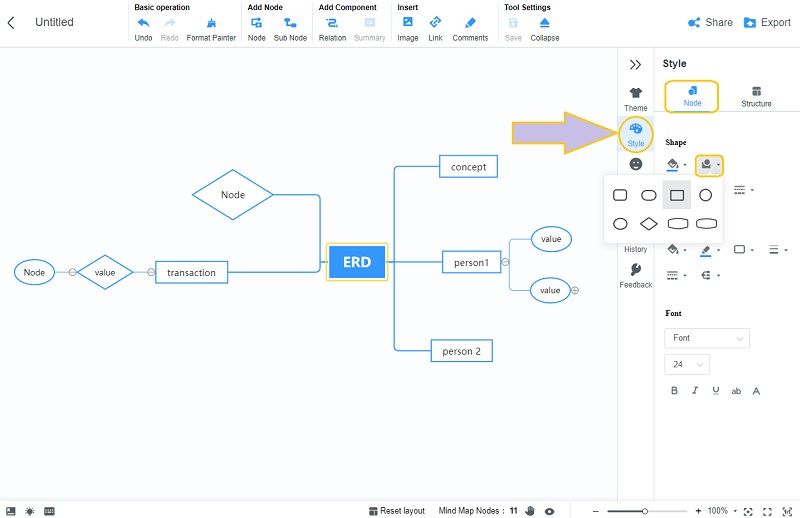
다이어그램에 빛을 불어넣다
걸작에 생명을 불어넣으려면 몇 가지 색상을 넣어보십시오. 배경을 변경하려면 다음으로 이동하십시오. 주제, 사용자 정의 배경. 엔티티에 색상을 추가하려면 다음으로 이동하십시오. 테마을 클릭한 다음 노드를 채울 색상을 선택합니다. 또한 선 색상을 사용자 정의하여 추가로 아름답게 할 수 있습니다.
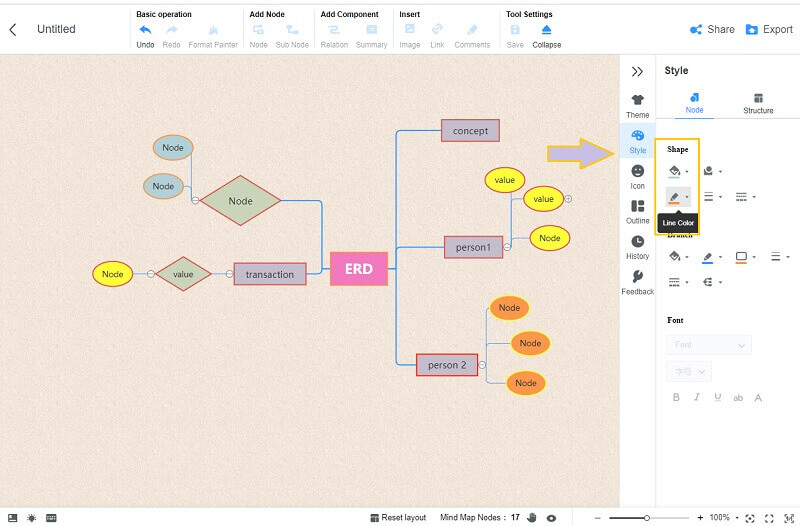
다이어그램 저장
이전에 언급한 대로 이 도구는 변경 사항을 자동으로 저장합니다. 따라서 장치에 완성된 엔터티 관계 다이어그램의 복사본을 갖고 싶다면 저장을 선택하고 내보내다 버튼을 누르고 원하는 형식을 선택하십시오. 그런 다음 화면에 표시된 것처럼 이미 사본을 다운로드했습니다.
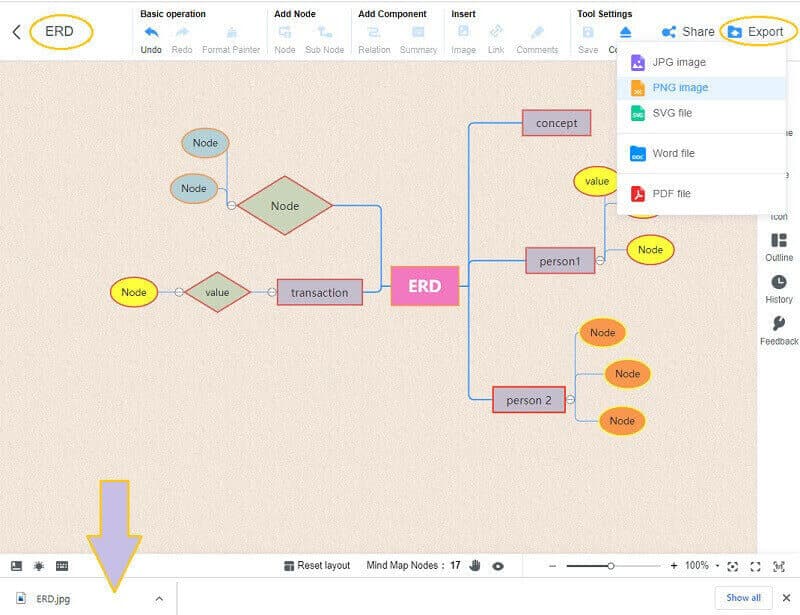
2. 비지오
건설적인 다이어그램, 차트 및 지도를 만드는 것과 관련하여 또 다른 트렌드는 Visio입니다. 또한 Microsoft 제품군의 Word와 유사한 이 도구는 다이어그램을 가장 정교한 다이어그램으로 바꾸는 훌륭한 스텐실, 아이콘 및 템플릿을 제공합니다. 따라서 무료로 도구를 사용하면 더 오래 즐길 수 없습니다. 무료 평가판은 여유가 있고 원대한 계획을 얻지 않는 한 한 달 동안만 지속되기 때문입니다. 반면에 어떻게 만들 수 있습니까? 엔티티 관계 다이어그램 Visio로? 아래 단계를 참조하십시오.
Visio를 시작하고 파일 선택하는 탭 새로운. 다음으로 선택 데이터 베이스 그런 다음 데이터베이스 모델 다이어그램.
다음 창에서 관계 탭. 아래 상자에서 하나를 전환하십시오. 보여 주다 탭을 누른 다음 확인.
기본 캔버스에 도형을 끌어다 놓아 다이어그램 만들기를 시작합니다. 엔터티를 사용자 지정하려면 각각을 두 번 탭하고 이름을 지정합니다.
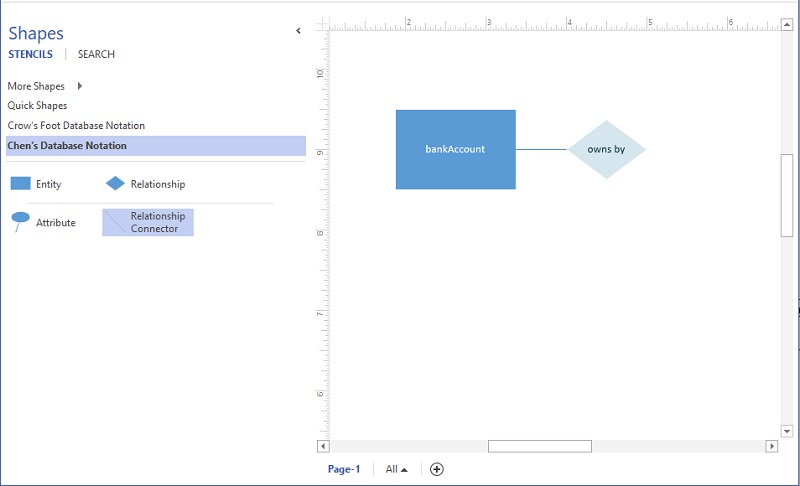
다이어그램을 완성하고 나중에 내보냅니다. 이렇게 하려면 다음으로 이동하십시오. 파일을 클릭한 다음 구하다.
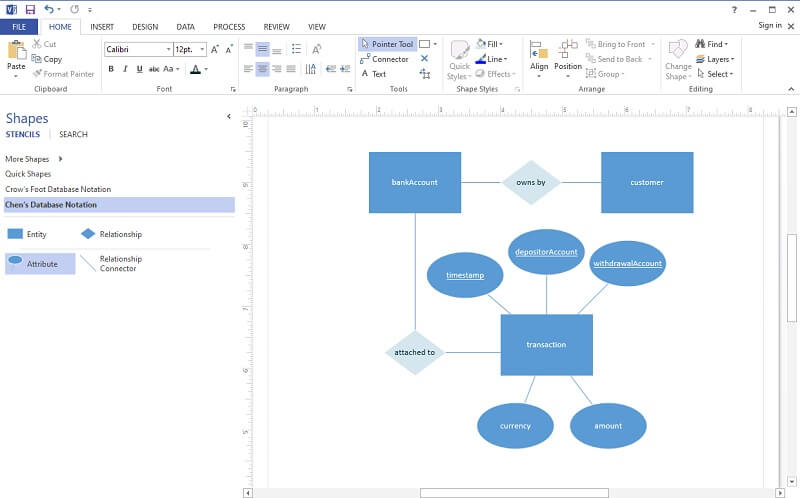
3. 파워포인트
Powerpoint로 엔터티 관계 다이어그램 템플릿을 만드는 방법이 궁금하십니까? 이 프로그램은 다이어그램, 차트 및 지도를 포함하여 다양한 시각적 표현을 만드는 데에도 사용할 수 있습니다. Microsoft 제품군의 일부인 Powerpoint는 사용자가 3D, 기하학적 색상 블록 및 Urban Monochrome 설정과 같은 여러 옵션으로 프로젝트를 제공하고 표시할 수 있도록 하기 때문에 추가 신용을 얻을 수 있습니다. 하지만 오늘은 빈 프레젠테이션을 사용하여 처음부터 새로 만들고 아래의 간단한 지침을 따르고 동시에 우리와 함께 자신만의 것을 만들어 보겠습니다.
소프트웨어를 실행하고 메인 페이지에서 새로운, 그 다음에 빈 프레젠테이션.
프레젠테이션 페이지에서 끼워 넣다 클릭 스마트 아트. 이를 통해 엔터티-관계 다이어그램에 대한 준비된 템플릿을 선택하고 사용할 수 있습니다. 관계 그런 다음 클릭 확인.
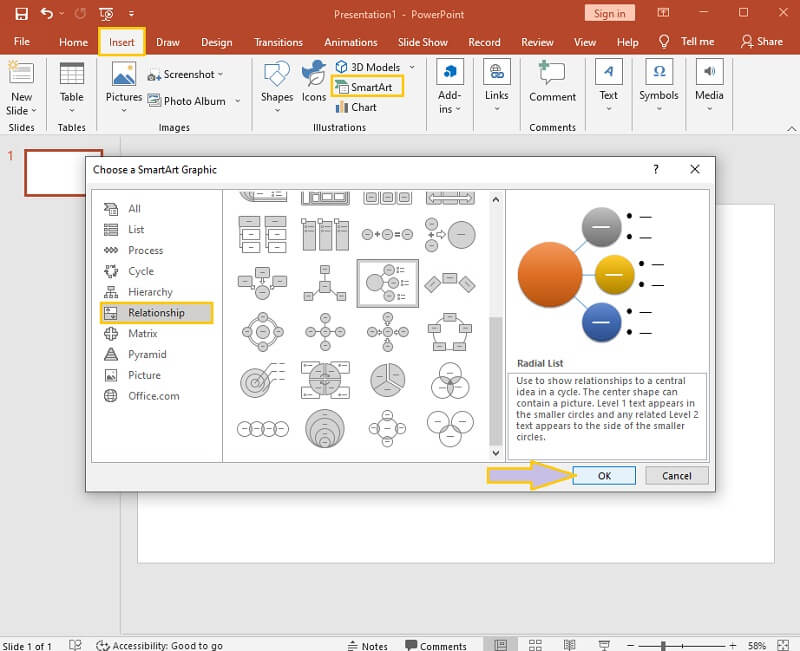
노드를 마우스 오른쪽 버튼으로 클릭하여 엔티티의 모양을 변경한 다음 모양 변경. 그런 다음 이름을 변경하여 데이터베이스의 모든 노드에 레이블을 지정합니다.
프로젝트를 완료한 후 저장하려면 다음으로 이동하십시오. 파일, 다음 선택 다른 이름으로 저장.
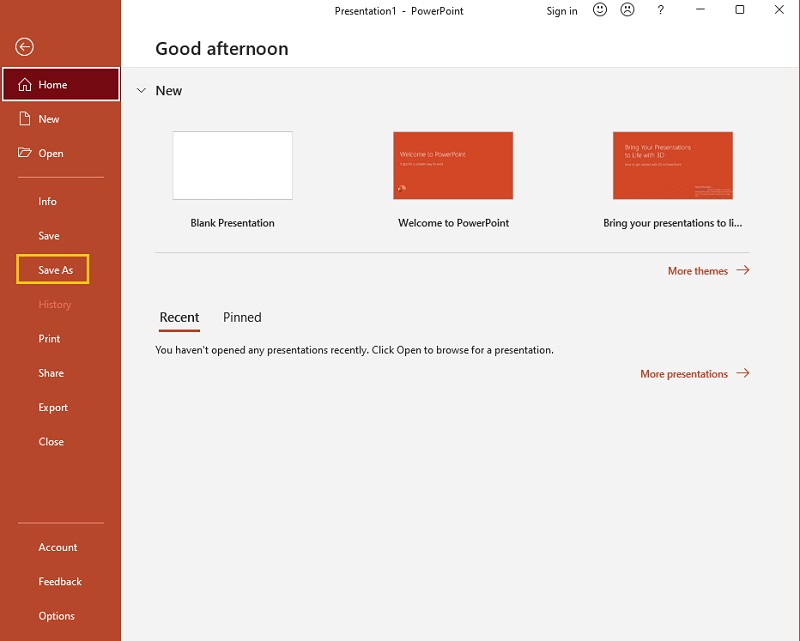
5부. 엔터티 관계 다이어그램에 대해 자주 묻는 질문
ERD를 만들 때 Microsoft Excel을 사용할 수 있습니까?
예. Microsoft Excel은 일반적으로 지도, 차트 및 다이어그램을 만드는 데에도 사용됩니다. 또한 ERD를 만드는 데 사용되는 Powerpoint 및 Visio와 동일한 기능과 도구가 있습니다.
기호와 의미 없이 개체-관계 다이어그램을 만들 수 있습니까?
예. 개인 ERD를 만들 때 모든 기호와 의미를 따를 필요는 없습니다. 따라서 회사를 위해 하나를 만들 때 기호를 따라야 하는 것이 매우 중요합니다.
ERD에 이미지를 넣을 수 있습니까?
데이터베이스와 관련하여 ERD에 이미지를 포함하는 것은 적용되지 않습니다. 하지만 원하는 대로 하나를 포함할 수 있습니다.
결론
결론적으로 ER 다이어그램이 실제로 의미하는 바를 이미 이해하고 있다고 확신합니다. 정의, 샘플 및 작성 지침을 통해 엔티티 관계 다이어그램 및 작성 도구에 대한 지식과 이해를 얻을 수 있기를 바랍니다. 종료하려면 다음을 사용하십시오. 마인드온맵 매핑 및 다이어그램 작성에 대한 더 나은 경험을 위해.










